Hva er Scareware? Hvordan fjerne Scareware?

Scareware er et ondsinnet dataprogram utviklet for å lure brukere til å tro at det er et legitimt program og ber deg bruke penger på noe som ikke gjør noe.
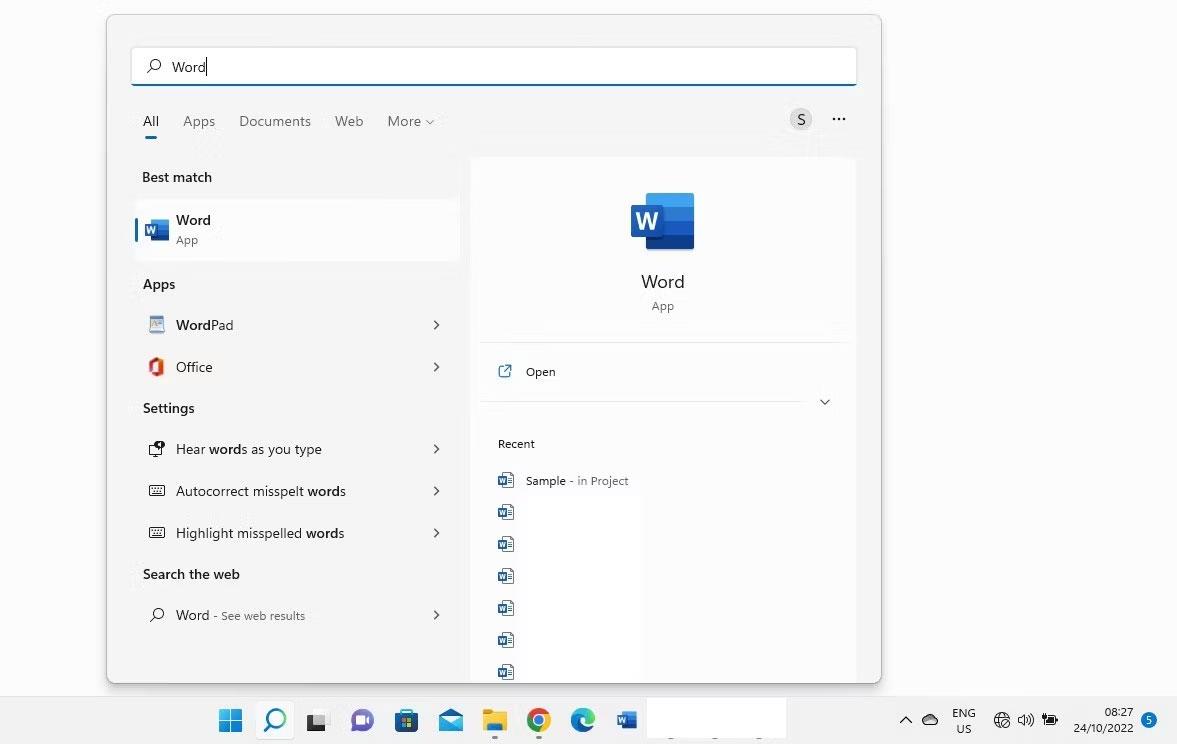
AMD Radeon Software kan automatisk oppdage grafikkortet ditt og installere kompatible drivere. Noen ganger slutter imidlertid installasjonsprogrammet å fungere på grunn av AMD-feil 195. Den fullstendige feilen lyder: "AMD-programvare kan ikke fortsette fordi .den ikke kan få tilgang til de nødvendige nettressursene ).
Denne feilen kan oppstå hvis Windows-brannmuren eller et tredjeparts antivirusprogram blokkerer AMD-installasjonsprogrammet. For å fikse problemet, deaktiver brannmuren midlertidig eller kjør en kompatibel versjon av installasjonsprogrammet. Nedenfor er noen måter å fikse AMD-feil 195 på Windows.
1. Oppdater eller slå av antivirusprogramvare midlertidig
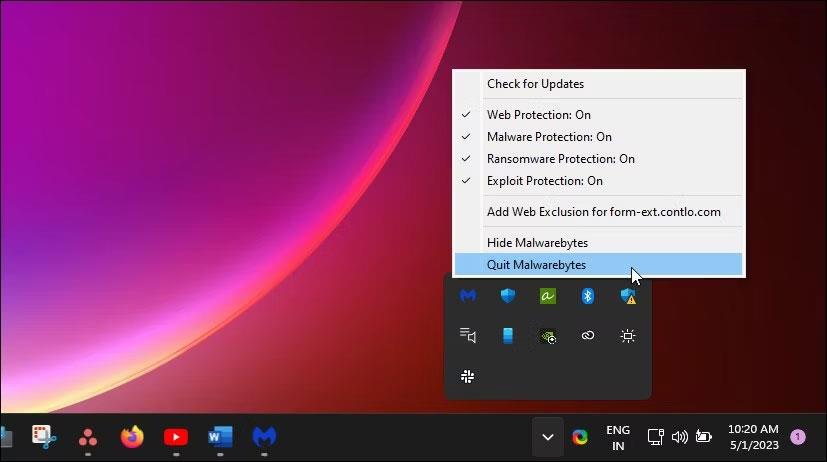
Slå av Malwarebytes midlertidig på Windows
Antivirusprogramvarekonflikter er den vanligste årsaken til AMD-feil 195. Utdaterte antivirusdefinisjoner kan blokkere installasjonsprogrammet fra å kjøre på datamaskinen din på grunn av feil advarsler.
Som standard er de fleste antivirusprogrammer satt til å oppdatere automatisk, men du kan forsikre deg om det ved å sjekke om antivirusprogrammet ditt er oppdatert i Innstillinger. Hvis du bruker Malwarebytes antivirusprogramvare, høyreklikker du på antivirusprogramikonet i systemstatusfeltet og velger Se etter oppdateringer .
Alternativt kan du åpne antivirusappen din, gå til Innstillinger og åpne Om- fanen . Klikk Se etter oppdateringer for å laste ned og installere den siste tilgjengelige versjonen.
Hvis antivirusprogrammet ditt er oppdatert, bør du vurdere å midlertidig deaktivere antivirusprogramvaren og kjøre installasjonsprogrammet. Avhengig av antivirusprogrammet du bruker, kan det hende du må avslutte eller midlertidig slå av antivirusprogramvaren helt.
For å deaktivere Malwarebytes, høyreklikk på programikonet i systemstatusfeltet og velg Avslutt Malwarebytes . Kjør installasjonsprogrammet og sjekk om feilen er løst. Kjør Malwarebytes igjen for å aktivere beskyttelse. Andre antivirusprogrammer, inkludert AVG og Avast, lar deg slå av antivirusprogramvaren i flere timer uten å lukke programmet helt.
2. Deaktiver eller rekonfigurer brannmuren
I likhet med antivirusprogramvare, kan brannmurer også blokkere innkommende og utgående tilkoblinger og hindre installasjonsprogrammet i å laste ned nødvendige filer. Du kan deaktivere brannmuren midlertidig for å finne ut om brannmurinnstillingene dine forårsaker feilen.
Du kan slå av Windows Defender-brannmuren fra Innstillinger-appen. Tredjeparts antivirusprogrammer kan integrere sine egne brannmurprogrammer i applikasjonen. Se antivirusinnstillinger for å finne og deaktivere brannmurbeskyttelse.
Hvis feilen er løst med brannmuren slått av, må du legge til AMD-installasjonsprogrammet for å godkjenne trafikk fra AMD-serveren. Du kan legge til AMD-servere til hvitelisten på Windows Defender for å kjøre installasjonsprogrammet uten konflikter.
Tredjeparts antivirusprogrammer bruker sine egne hvitelister. Hvis du bruker Malwarebytes, går du til Innstillinger og åpner kategorien Tillat liste . Klikk på Legg til og velg Tillat en fil eller mappe . Velg AMD-programvareinstallasjonsprogrammet for å legge det til i den tillatte listen. Kjør nå installasjonsprogrammet for å se om feilen er løst. Du kan slette den tillatte listeoppføringen etter at programmet er installert.
Hvis problemet vedvarer, kjør installasjonsprogrammet etter at du har deaktivert både Windows Defender og Windows-brannmuren. Sørg for å aktivere tjenester på nytt etter at du har installert AMD Radeon Software.
3. Installer AMD-programvaredriveren manuelt
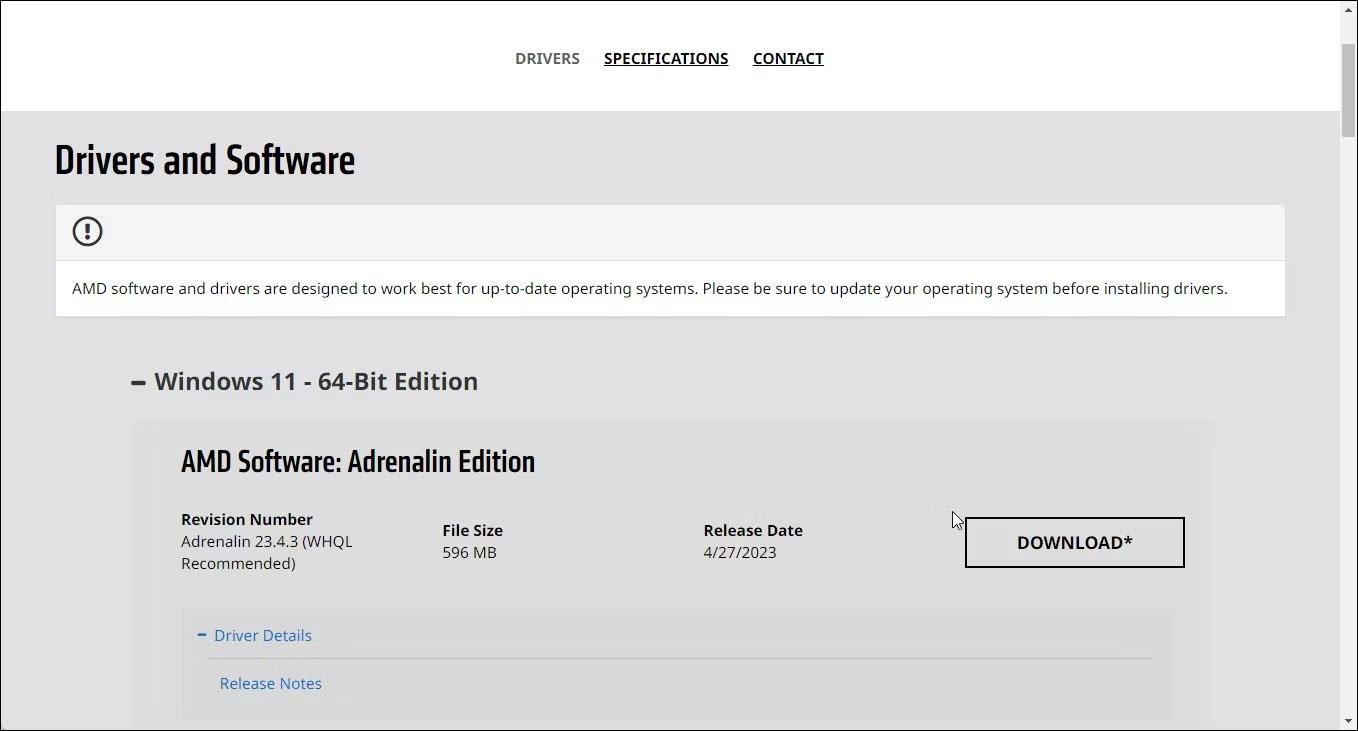
Last ned AMD Radeon Software-driveren manuelt
Hvis den automatiske finneren ikke fungerer, kan du installere AMD Radeon Adrenalin Edition-driveren manuelt fra nettstedet. Følg disse trinnene for å laste ned AMD-drivere manuelt:
4. Installer en eldre versjon av AMD-programvaren
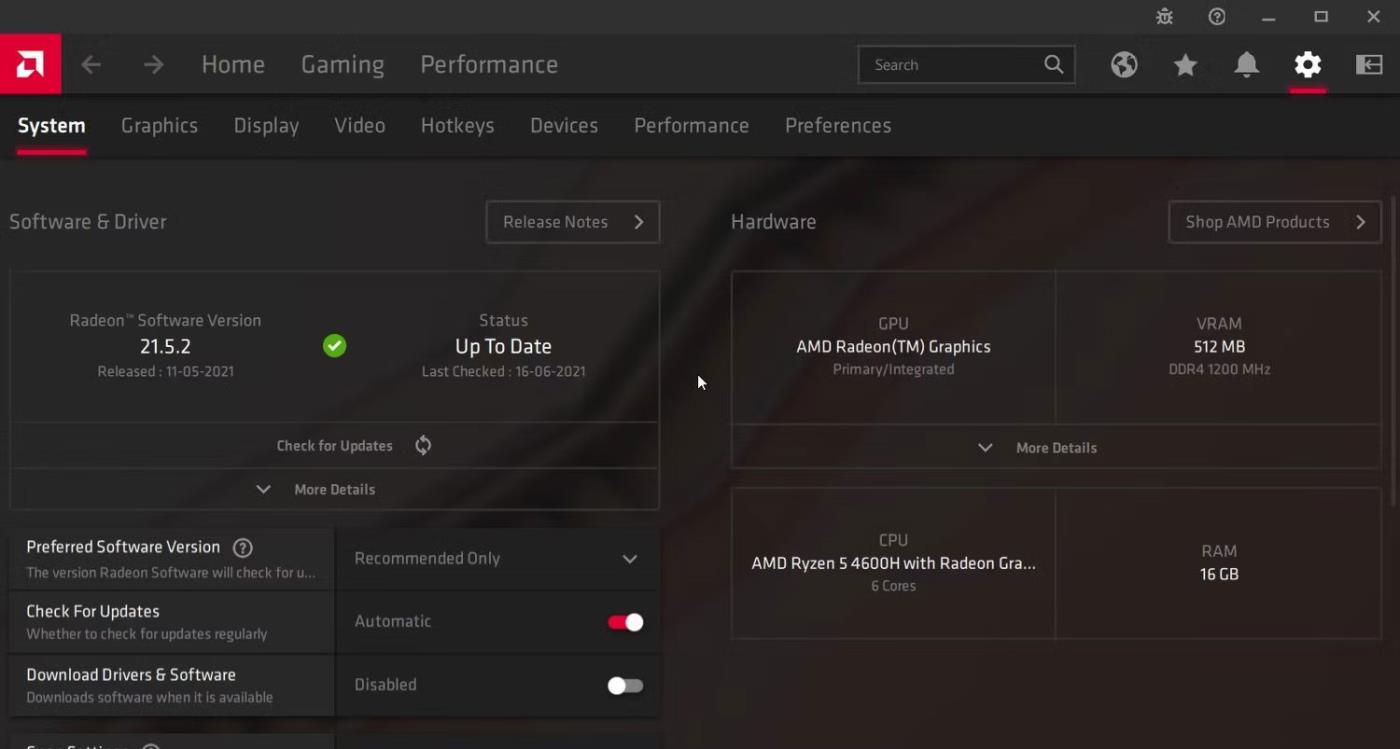
Installer en eldre versjon av AMD Software
Noen ganger kan AMD-feil 195 utløses av et defekt installasjonsprogram eller inkompatibilitetsproblemer. For å fikse problemet, prøv å installere en eldre versjon av programvaren.
Å laste ned eldre versjoner av AMD Radeon Software er litt komplisert. Siden AMD ikke har en liste over alle utgitte drivere, må du finne og laste ned driveren manuelt. Heldigvis lar AMD deg laste ned eldre drivere fra siden med utgivelsesnotater.
For å laste ned en eldre versjon av AMD-programvare, sjekk først gjeldende versjon av AMD-programvare installert på datamaskinen. Å gjøre dette:
Deretter finner du listen over AMD Software Adrenalin Edition-utgivelser. Et raskt nettsøk vil vise en liste over alle utgivelser.
Finn en versjon som er eldre enn den som er installert på datamaskinen din. Gjør et nettsøk igjen for å finne AMDs offisielle utgivelsesnotater relatert til versjonen du vil laste ned. Last ned driveren og kjør installasjonsprogrammet for å se om feilen er løst.
5. Prøv noen andre feilsøkingstrinn
AMD-feil 195 utløses vanligvis av en konflikt med sikkerhetsprogrammet ditt. For å fikse problemet, kjør installasjonsprogrammet etter å ha deaktivert Windows Defender og Defender Firewall. Hvis problemet vedvarer, kjør installasjonsprogrammet i en ren oppstartstilstand. Utfør i tillegg en ren installasjon eller installer en eldre versjon for å fikse kompatibilitetsproblemer.
Scareware er et ondsinnet dataprogram utviklet for å lure brukere til å tro at det er et legitimt program og ber deg bruke penger på noe som ikke gjør noe.
cFosSpeed er programvare som øker Internett-tilkoblingshastigheten, reduserer overføringsforsinkelsen og øker tilkoblingsstyrken opptil ca. 3 ganger. Spesielt for de som spiller online spill, vil cFosSpeed støtte slik at du kan oppleve spillet uten nettverksproblemer.
Windows-brannmur med avansert sikkerhet er en brannmur som kjører på Windows Server 2012 og er aktivert som standard. Brannmurinnstillinger i Windows Server 2012 administreres i Windows Firewall Microsoft Management Console.
Når du endrer passordet for Vigor Draytek-modem og ruter-påloggingsadmin-siden, vil brukere begrense uautorisert tilgang til å endre modempassordet, og sikre viktig nettverksinformasjon.
Heldigvis kan brukere av Windows-datamaskiner som kjører AMD Ryzen-prosessorer bruke Ryzen Master for enkelt å overklokke RAM uten å berøre BIOS.
USB-C-porten har blitt standarden for dataoverføring, videoutgang og lading på moderne Windows-bærbare datamaskiner. Selv om dette er praktisk, kan det være frustrerende når du kobler den bærbare datamaskinen til en USB-C-lader og den ikke lader.
Feilen Kan ikke opprette tjeneste på Ultraviewer oppstår når vi installerer programvaren med feilkode 1072.
Feilen med å ikke vise ID på Ultraviewer vil påvirke ekstern datamaskintilkobling.
Ultraviewer fjernstyrer datamaskinen og har en modus for å sende og motta filer.
Hackere kan bruke Sniffer til å avlytte ukrypterte data og se informasjon som utveksles mellom de to partene. For bedre å forstå Packet Sniffer, så vel som Packet Sniffers handlingsmekanisme, kan du referere til artikkelen nedenfor av Wiki.SpaceDesktop.








